win11隐藏任务栏图标设置方法 win11怎么隐藏任务栏图标
更新时间:2024-03-01 17:27:42作者:xinxin
每次我们在win11专业版电脑上运行程序或者打开文件时,桌面底下都会显示当前运行的程序的图标,不过win11系统安装后启动进入桌面时,也会发现任务栏上存在一些程序或者文件的图标,对此win11怎么隐藏任务栏图标呢?下面小编就来告诉大家win11隐藏任务栏图标设置方法。
具体方法:
一、居中图标
1、要隐藏下方任务栏中的图标,右键选中,点击“从任务栏取消固定”。
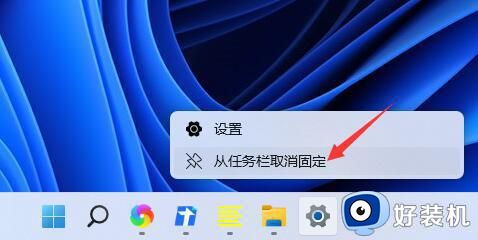
2、但是如果打开了这个应用,并且正在使用它,那就是无法隐藏的。
二、右下角图标
1、如果要隐藏右下角的应用图标,打开系统设置。
2、点击左侧边栏的“个性化。
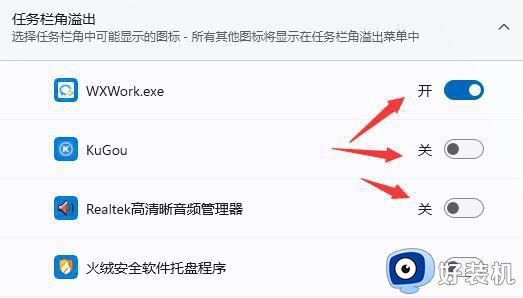
3、点击进入右侧的任务栏设置。
4、展开其中的“任务栏角溢出”,在下方将要隐藏的图标关闭就可以了。
以上就是小编告诉大家的win11隐藏任务栏图标设置方法了,有需要的用户就可以根据小编的步骤进行操作了,希望能够对大家有所帮助。
win11隐藏任务栏图标设置方法 win11怎么隐藏任务栏图标相关教程
- win11怎么隐藏任务栏的某个图标 win11如何设置隐藏任务栏图标
- win11任务栏隐藏图标的步骤 win11如何隐藏任务栏图标
- Win11怎样隐藏任务栏图标 Win11系统隐藏任务栏图标的步骤
- win11隐藏音量图标的操作方法 win11如何隐藏任务栏音量图标
- windows11任务栏图标隐藏方法 win11任务栏图标如何隐藏
- win11怎么永久隐藏任务栏 win11设置显示隐藏任务栏方法
- win11任务栏怎么隐藏 win11桌面如何隐藏任务栏
- win11怎么设置任务栏隐藏 win11任务栏隐藏快捷键设置方法
- win11显示隐藏的图标怎么设置 win11设置显示隐藏的图标方法
- win11显示隐藏图标设置方法 win11隐藏图标怎么显示出来
- win11家庭版右键怎么直接打开所有选项的方法 win11家庭版右键如何显示所有选项
- win11家庭版右键没有bitlocker怎么办 win11家庭版找不到bitlocker如何处理
- win11家庭版任务栏怎么透明 win11家庭版任务栏设置成透明的步骤
- win11家庭版无法访问u盘怎么回事 win11家庭版u盘拒绝访问怎么解决
- win11自动输入密码登录设置方法 win11怎样设置开机自动输入密登陆
- win11界面乱跳怎么办 win11界面跳屏如何处理
win11教程推荐
- 1 win11安装ie浏览器的方法 win11如何安装IE浏览器
- 2 win11截图怎么操作 win11截图的几种方法
- 3 win11桌面字体颜色怎么改 win11如何更换字体颜色
- 4 电脑怎么取消更新win11系统 电脑如何取消更新系统win11
- 5 win10鼠标光标不见了怎么找回 win10鼠标光标不见了的解决方法
- 6 win11找不到用户组怎么办 win11电脑里找不到用户和组处理方法
- 7 更新win11系统后进不了桌面怎么办 win11更新后进不去系统处理方法
- 8 win11桌面刷新不流畅解决方法 win11桌面刷新很卡怎么办
- 9 win11更改为管理员账户的步骤 win11怎么切换为管理员
- 10 win11桌面卡顿掉帧怎么办 win11桌面卡住不动解决方法
